文章目錄
![]() 編輯人員資料
編輯人員資料
![]() 評論及獎項
評論及獎項
Ctrl+Z刪除了我的檔案,該怎麼復原這些檔案?
「我將一些照片剪下並貼到桌面新增的資料夾中並刪除其中一部分照片。隨後我想使用Ctrl+Z找回這些照片。然而,按下Ctrl+Z後資料夾裡所有的照片都被刪除了。 再次按Ctrl+Z後資料夾回到了桌面,但資料夾裡面所有資料都不見了,而且再按Ctrl+Z也沒用。我檢查了照片原來存放的位置,檔案並不在那。怎麼救援Ctrl+Z刪除的檔案?我迫切需要幫助!」
from Microsoft
Windows快捷鍵是非常好用的工具,一般用的比較多的是「Ctrl+C」、「Ctrl+X」、「Ctrl+V」和「Ctrl+Z」,功能分別是「複製」、「剪下」、「貼上」和「復原」。
同時按下Ctrl+Z鍵,我們可以復原之前的操作或者還原我們正在處理的資料檔。然而,Ctrl+Z不是萬能鍵。就像上述場景的案例,使用者因為錯誤按下Ctrl Z而丟失了檔案。怎麼從硬碟救回刪除檔案?別擔心。在這篇文章中,我們提供了兩種有效復原Windows 10中由於Ctrl+Z而丟失的檔案的方法,繼續往下閱讀,了解更多資訊。
| 🔙如何復原Windows 10中的檔案/資料 | 此方法適合使用「取消」選項意外刪除檔案或資料夾並希望在不使用任何第三方軟體的情況下恢復它們的使用者。 |
| 🗑️從資源回收筒恢復 Ctrl+Z 檔案 | 使用 Ctrl+Z 鍵盤快速鍵刪除檔案時,它們通常會移至回收站。 此方法涉及訪問回收站並從那裡恢復已刪除的檔案。 |
| 🔮透過檔案救援軟體恢復 Ctrl+Z 檔案 | 此方法適用於使用Ctrl+Z刪除的檔案在回收站中找不到或已永久刪除的場景。 它提供了更先進、更全面的文件復原解決方案。 |
如何復原Windows 10中的檔案/資料
如果按Ctrl+Z鍵「復原刪除」失敗,您可以在資料夾中右鍵點選「復原 刪除」選項。
步驟 1. 開啟檔案總管。尋找存放已刪除檔案的資料夾。
步驟 2. 右鍵點擊資料夾,選擇「復原 刪除」。
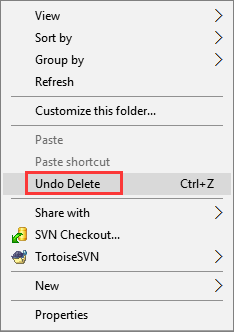
步驟 3. 然後,此動作會像Ctrl+Z一樣復原最近刪除的檔案。
如何從資源回收筒恢復 Ctrl Z 檔案
有時,意外從電腦中刪除的檔案可以在資源回收筒中找到。 任何電腦使用者都可以輕鬆學習如何從資源回收筒恢復已刪除的檔案。 下面列出了步驟。
- 可以從桌面存取「資源回收筒」。
- 若要恢復任何錯誤刪除的檔案或資料夾,請尋找它們。
- 右鍵單擊您要選擇的文件。
- 從下拉式選單中選擇“恢復”以恢復已刪除的檔案。
或者,您可以在選擇必要的文件和資料夾後從導航選單中選擇“恢復所選項目”。
如何使用檔案救援軟體恢復Ctrl+Z丟失的檔案
如果上面的方法不管用,也不要氣餒。使用功能強大的資料救援軟體,您仍然有很大的機會恢復Windows 10中Ctrl +Z刪除的檔案。EaseUS Data Recovery Wizard將協助您輕鬆還原硬碟、SSD、USB、SD卡、外接硬碟等裝置中意外刪除的檔案。
EaseUS檔案救援軟體主要功能:
- 恢復照片、影片、文件、郵件和其他1000多種檔案類型
- 從格式化的硬碟、RAW硬碟、丟失的磁碟區、崩潰的作業系統,清理的資源回收筒等還原檔案
- 資料救援後自動修復損毀的檔案
- 支援Windows 11/10/8/7和Windows Server 2019/ 2012/ 2012/ 2003的資料救援
現在,下載這哭完資料救援軟體來恢復按Ctrl+Z刪除的資料夾和檔案。
步驟 1: 指定位置
下載並雙擊打開EaseUS Data Recovery Wizard。主介面上羅列軟體掃描偵測到的所有磁碟分區,單擊刪除文件所在的磁碟分區或儲存位置。
步驟 2: 點擊掃描
點擊「查詢丟失資料」按鈕,啟動掃描。
步驟 3: 點擊恢復
掃描完成後,點擊左邊欄目裡的「已刪除的檔案」選項。您可以看到軟體找到所有已刪除的檔案都在這裡。
在執行恢復前可以先雙擊檔案預覽查找到的檔案內容。如果檢查沒問題,勾選它們,點擊「恢復」。
更多關於Windows 10中Ctr+Z刪除的檔案復原資訊
Windows作業系統的Ctrl快捷鍵帶給使用者極大的便利性,與其他鍵組合使用時可以執行許多好用的功能。例如本文開頭所提到的,我們可以再討論一下Ctrl+Z。
1. 在檔案總管中,Ctrl+Z有什麼作用?
按下Ctrl+Z可以將上次點擊、輸入或變更的復原成之前的狀態,比直接點擊編輯 > 復原更有效率!如果不小心刪除檔案總管裡的檔案,按住Ctrl+Z可以立即復原刪除的檔案,不用到資源回收筒執行還原。
2. 如果按下Ctrl+Z會發生什麼?
就像前面說的,按Ctrl+Z可以復原最後的動作。在復原選項不可用的情況下,Ctrl+Z可作為代替。
3. 怎麼救援Ctrl+Z刪除的檔案?
文中提供兩種方法救援Ctrl+Z刪除的檔案,請參考。救援Windows 11/10永久刪除的檔案最好的辦法就是透過檔案救援軟體 — EaseUS Data Recovery Wizard。
4. Mac上怎麼恢復Ctrl+Z刪除的檔案?
需要恢復意外刪除、格式化硬碟、系統崩潰、病毒攻擊、Ctrl+Z刪除丟失的檔案?推薦您使用 EaseuS Data Recovery Wizard for Mac,支援照片救援、影片救援、文件恢復、備份還原等。
這篇文章有幫到您嗎?
相關文章
-
![author icon]() Agnes 2025年03月26日
Agnes 2025年03月26日
-
修復 Windows 11/10 上的 INVALID_PROCESS_ATTACH_ATTEMPT BSOD 藍屏死機
![author icon]() Ken 2025年03月26日
Ken 2025年03月26日
-
![author icon]() Agnes 2025年03月26日
Agnes 2025年03月26日
-
修復 Adobe PDF 文件的簡單方法 | PDF 修復完整指南
![author icon]() Agnes 2025年07月08日
Agnes 2025年07月08日


